- De gloed en warmte van een open haard zijn enigszins betoverend. Zo erg zelfs dat je waarschijnlijk merkt dat je voor een knetterend vuur wilt staan wanneer het hectisch wordt.
- Er zijn een paar software en apps die geanimeerde open haard-achtergronden en screensavers aan Windows toevoegen die de natuurlijke uitstraling van een echt vuur op het bureaublad weergeven. Minus het gevaar, dat wel.
- Als je het net zo leuk vindt om je bureaublad aan te passen als wij, kijk dan eens op onze achtergronden sectie.
- Zorg ervoor dat je onze toegewijde bureaubladverbeteringen sectie als je gek bent op het aanpassen van je virtuele werkruimte!

De gloed en warmte van een open haard is enigszins betoverend. Maar wat als u geen echte open haard heeft met houtblokken en kolen om een vuur mee aan te steken? Welnu, het beste is om er een toe te voegen aan uw pc-bureaublad! Er zijn een paar software en apps die geanimeerde open haard-achtergronden en screensavers aan Windows toevoegen die de natuurlijke uitstraling van een echt vuur op het bureaublad regenereren. Dit is een deel van de software waarmee u virtuele open haard-achtergronden en screensavers aan Windows kunt toevoegen.
Toevoegen Open haard geanimeerde achtergrond naar het Windows-bureaublad
Ten eerste kunt u de. toevoegen Open haard geanimeerde achtergrond naar je bureaublad van deze webpagina. Het geanimeerde behang is daar te koop voor ongeveer $ 7,95 per achtergrond. U kunt op drukken Downloaden onder de Fireplace-achtergrond om een demo van de draagbare software op te slaan in Windows. Het voegt ongeveer vijf minuten lang een geanimeerde open haard-achtergrond aan uw bureaublad toe wanneer u op openhaard_demo.

De demo-periode is niet bijzonder genereus, maar het is nog steeds bureaubladachtergrond van hoge kwaliteit. U kunt op een pictogram met geanimeerde achtergrond in het systeemvak klikken en selecteren: Instellingen om verdere configuratie-instellingen te openen die direct hieronder worden weergegeven. Daar kun je een selecteren Automatisch uitvoeren bij opstarten van Windows keuze. Klik op het tabblad Pictogrammen en deselecteer de Toon de bureaubladiconen selectievakje om pictogrammen te verwijderen.
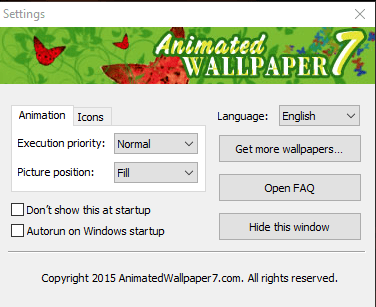 Muur van Vuur is een alternatieve wallpaper voor de desktop die je kunt kopen op exact dezelfde website met geanimeerde wallpapers. Het heeft dezelfde configuratie-instellingen als Fireplace, maar de geanimeerde achtergrond voegt een gouden gloed van vuur toe aan het bureaublad, zoals hieronder wordt weergegeven. OK, het is niet bepaald een open haard; maar het is vrij gelijkaardig.
Muur van Vuur is een alternatieve wallpaper voor de desktop die je kunt kopen op exact dezelfde website met geanimeerde wallpapers. Het heeft dezelfde configuratie-instellingen als Fireplace, maar de geanimeerde achtergrond voegt een gouden gloed van vuur toe aan het bureaublad, zoals hieronder wordt weergegeven. OK, het is niet bepaald een open haard; maar het is vrij gelijkaardig.
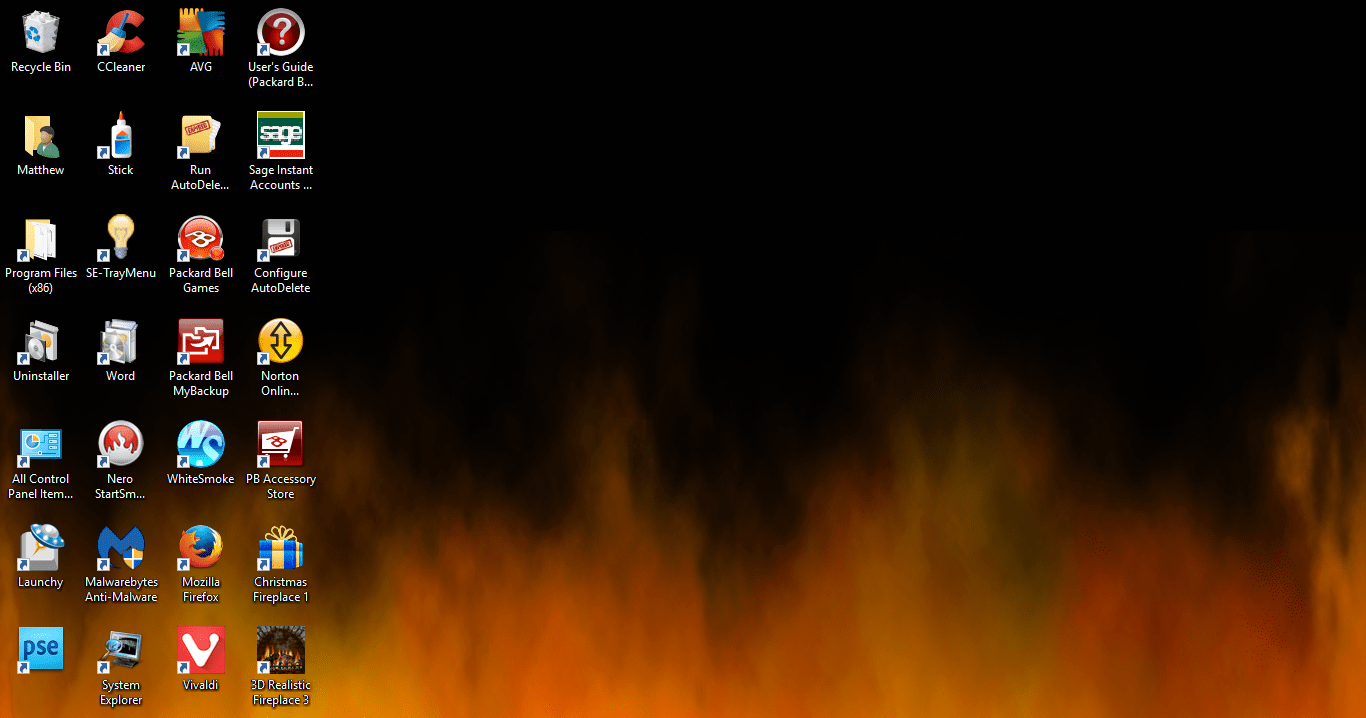
Schermbeveiliging voor virtuele open haard
Als alternatief kunt u virtuele open haard screensavers toevoegen aan Windows. Geliosoft heeft twee programma's waarmee u aanpasbare virtuele haardschermbeveiligingen aan de desktop kunt toevoegen. Beide pakketten worden verkocht voor $ 9,85 en u kunt voor elk demo's proberen.
- druk de Klik hier knop op deze pagina om het installatieprogramma van 3D Realistische Fireplace Screen Saver in Windows op te slaan.
- Open het 3D Realistische Fireplace Screen Saver-installatieprogramma om de software aan Windows toe te voegen en open het venster in de onderstaande snapshot.
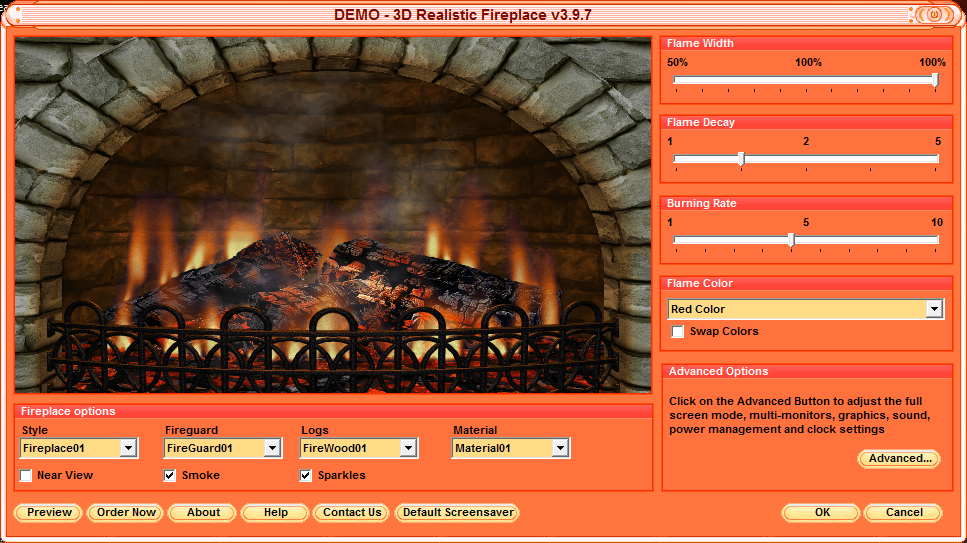
- Dit venster toont u een voorbeeld van de screensaver en bevat tal van aanpassingsopties ervoor. Onder Haardopties kunt u de stijl, houtblokken en materiaal van de haard aanpassen door relevante instellingen te selecteren in de vervolgkeuzemenu's.
- Daarnaast kunt u een Dichtbij zicht selectievakje dat de stenen uit de open haard verwijdert, zoals hieronder.
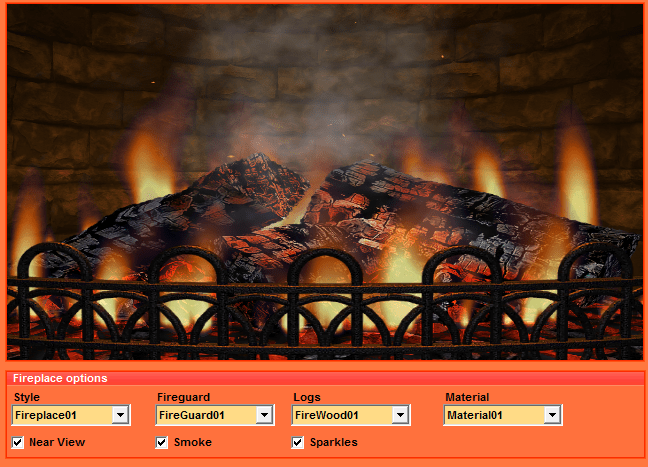
- Het aanpassingsvenster van de screensaver bevat drie balken aan de rechterkant waarmee u de breedte, het verval en de brandsnelheid van de vlammen kunt configureren. Sleep bijvoorbeeld de Brandsnelheid balk verder naar rechts versnelt effectief de vlammen en naar links slepen vertraagt ze.
- druk de Geavanceerd om het onderstaande venster te openen dat verdere opties bevat.
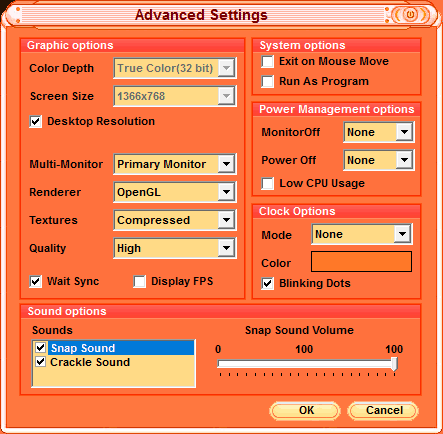
- Daar kunt u de grafische instellingen van de screensaver configureren. Standaard komt de schermbeveiliging overeen met uw bureaubladresolutie; maar u kunt de selectie ongedaan maken Bureaubladresolutie optie om opties voor kleurdiepte en schermgrootte te configureren.
- Het venster Geavanceerde instellingen bevat ook een aantal audio-opties. U kunt de snap- en craquelé-effecten uitschakelen door de relevante selectievakjes aan te vinken.
- U kunt een klok aan de screensaver toevoegen door op het vervolgkeuzemenu Modus te klikken. Selecteer vervolgens 24 of 12 uur opties om vanaf daar een klok toe te voegen aan de virtuele open haard.
- Klik op de Voorbeeld om een volledig voorbeeld van de screensaver te openen. Klik vervolgens op de Standaard schermbeveiliging om de virtuele haard als screensaver toe te passen.

Christmas Fireplace Screen Saver is een alternatieve aanpasbare screensaver voor Windows met een Kerst thema met een krans en sneeuwpopkousen om de open haard. Dus dit is een geweldige screensaver om wat toe te voegen Kerst decor naar Windows wanneer de feestdagen eraan komen. Druk op de sinaasappel Klik hier knop aan deze webpagina om de demo van het programma te downloaden. Doorloop vervolgens het installatieprogramma om de software aan Windows toe te voegen en open het onderstaande venster.
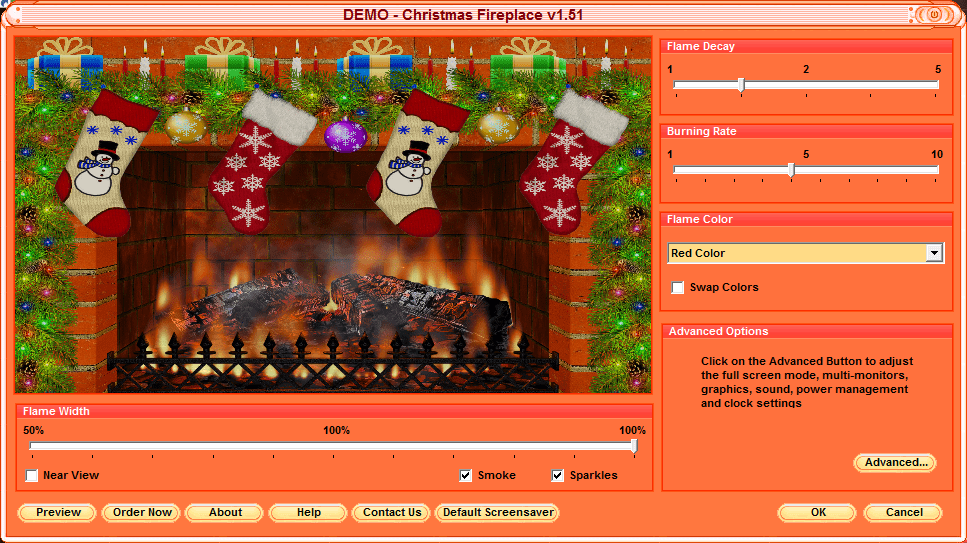
De aanpassingsopties in dat venster zijn vrijwel hetzelfde als die voor de 3D Realistische Fireplace Screen Saver. Daar kun je de balken naar links en rechts slepen om de vlambreedte, het verval en de brandsnelheid aan te passen. Klik op het vervolgkeuzemenu Vlamkleur om oranje, rode of gele vuurkleuren te selecteren. Als u klaar bent met het configureren van de screensaver, drukt u op Standaard schermbeveiliging om het aan Windows toe te voegen.
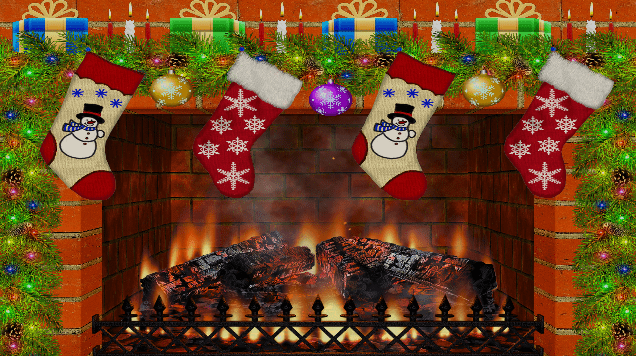
Virtual Fireplace-apps voor Windows
Er zijn ook een paar virtuele open haard-apps gratis beschikbaar voor Windows 10 en 8. Ten eerste kunt u Burning Fireplace toevoegen aan Windows 10 of 8.1 door op de Download de app knop op deze pagina. Die app regenereert een realistische open haard met knetterende geluidseffecten in Windows.
Of bekijk de Virtual Fireplace-app voor Windows 10, Win 10 Mobile en 8.1. Het vuur wordt schermvullend geopend als een screensaver, maar u kunt het naar de venstermodus schakelen door de cursor naar de rechterbovenhoek te verplaatsen en op de pijlknop te drukken. Deze app bevat negen open haarden op volledig scherm om uit te kiezen, die ook klassieke muziekbegeleidingen hebben. Gebruikers kunnen log-brandeffecten selecteren en de brandsnelheid aanpassen. Houd er rekening mee dat slechts één van de negen haarden van de app gratis beschikbaar is met in-app-aankopen voor de andere.
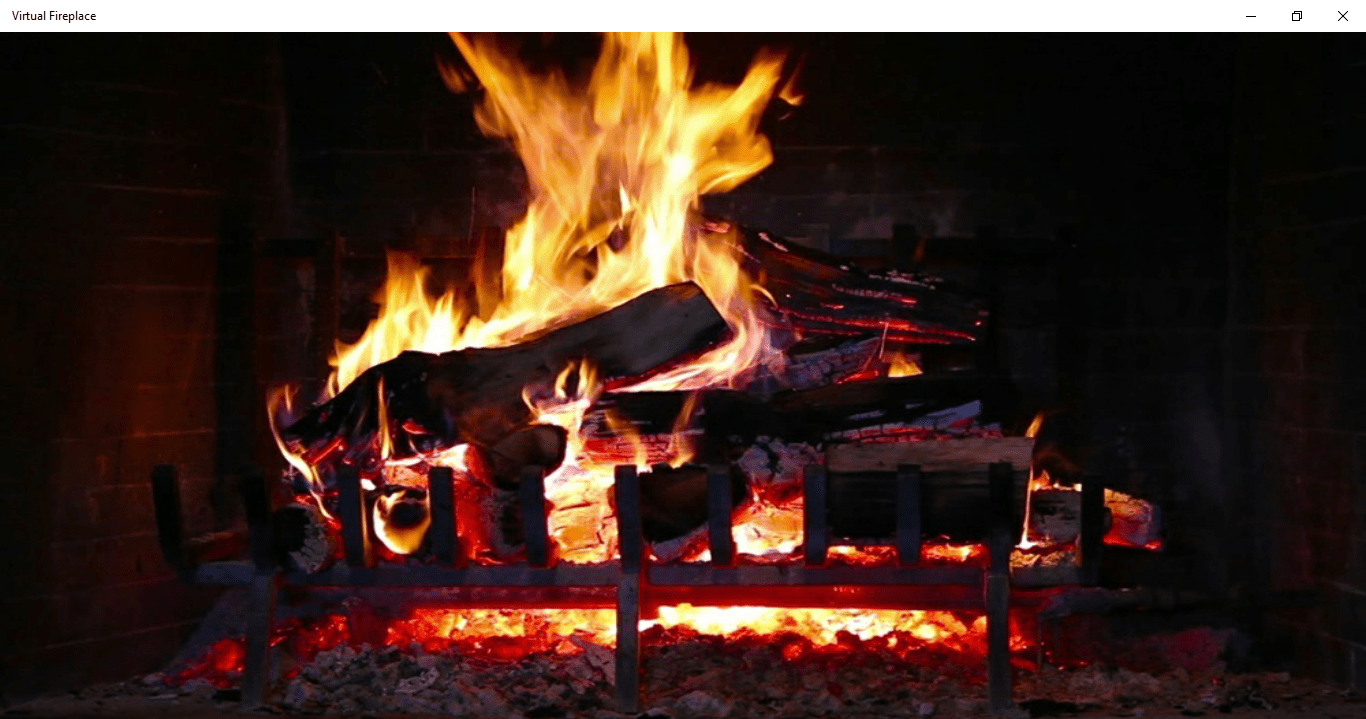 Dus nu kun je betoverende virtuele open haarden toevoegen aan Windows 10, 8.1 en 8 met 3D Realistische Open Haard, Haardbehang, Virtuele Open Haard, Kerst Open Haard Screen Saver en Brandende Open Haard. Het zijn geweldige Windows-software en -apps om het bureaublad aanpassen met tijdens de kerst.
Dus nu kun je betoverende virtuele open haarden toevoegen aan Windows 10, 8.1 en 8 met 3D Realistische Open Haard, Haardbehang, Virtuele Open Haard, Kerst Open Haard Screen Saver en Brandende Open Haard. Het zijn geweldige Windows-software en -apps om het bureaublad aanpassen met tijdens de kerst.
Veel Gestelde Vragen
Ja, maar het hangt ervan af welke software u specifiek voor die taak kiest. Zoals u waarschijnlijk weet, biedt Windows 10 niet veel op het gebied van: bureaubladaanpassing, maar u kunt speciale software dat voor u laten regelen.
Als u graag naast een open haard zit en dat graag wilt hebben terwijl u daadwerkelijk voor uw pc-scherm zit, dan Open haard geanimeerde achtergrond is zeker wat u zoekt.
Helaas niet. Hoewel sommigen van hen u gratis proefversies of demo's aanbieden, zijn er vaker wel dan niet doorzeefd met watermerken, die uw algehele ervaring op een negatieve manier kunnen beïnvloeden.


